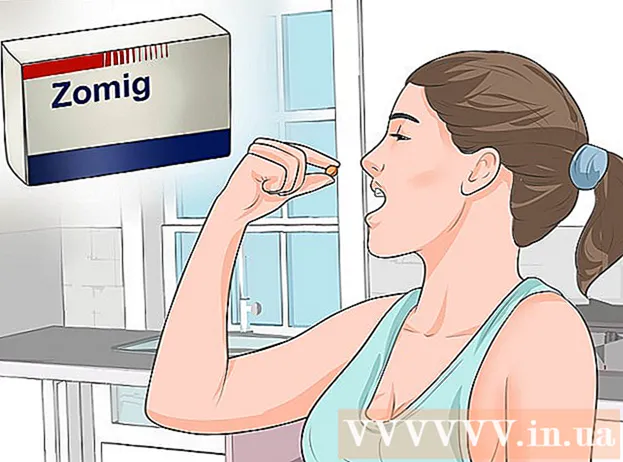Autora:
Virginia Floyd
Data De La Creació:
12 Agost 2021
Data D’Actualització:
1 Juliol 2024

Content
Excel és una aplicació de full de càlcul que forma part del paquet de programes de Microsoft Office. Amb Microsoft Excel podeu calcular el pagament mensual de qualsevol tipus de préstec o targeta de crèdit. Això us permetrà calcular amb més precisió el vostre pressupost personal i reservar fons suficients per als vostres pagaments mensuals. La millor manera de calcular el vostre pagament mensual a Excel és fer servir funcions.
Passos
 1 Inicieu Microsoft Excel i obriu un llibre nou.
1 Inicieu Microsoft Excel i obriu un llibre nou. 2 Deseu el fitxer del llibre amb un nom descriptiu i adequat.
2 Deseu el fitxer del llibre amb un nom descriptiu i adequat.- Això us ajudarà a trobar el fitxer més endavant si cal consultar-hi o fer canvis.
 3 Creeu capçaleres a les cel·les A1 a A4 per a les variables i el resultat del càlcul del vostre pagament mensual.
3 Creeu capçaleres a les cel·les A1 a A4 per a les variables i el resultat del càlcul del vostre pagament mensual.- Escriviu "Saldo" a la cel·la A1, "Tipus d'interès" a la cel·la A2 i "Períodes" a la cel·la A3.
- Escriviu "Pagament mensual" a la cel·la A4.
 4 Introduïu les variables del vostre compte de targeta de crèdit o de crèdit a les cel·les B1 a B3 per crear una fórmula d'Excel.
4 Introduïu les variables del vostre compte de targeta de crèdit o de crèdit a les cel·les B1 a B3 per crear una fórmula d'Excel.- El deute s’introduirà a la cel·la B1.
- La taxa percentual anual dividida pel nombre de períodes de meritació de l'any s'introduirà a la cel·la B2. Podeu utilitzar una fórmula d'Excel com "= 0,06 / 12" per representar el 6% anual, que es cobra mensualment.
- El nombre de períodes del vostre préstec s’introduirà a la cel·la B3. Si esteu calculant un pagament mensual amb targeta de crèdit, introduïu el nombre de períodes com a diferència en mesos entre avui i la data en què voleu rebre el pagament complet.
- Per exemple, si voleu rebre una factura de targeta de crèdit d'aquí a tres anys, introduïu el nombre de períodes com a "36". Tres anys multiplicats per 12 mesos d’un any equivalen a 36.
 5 Seleccioneu la cel·la B4 fent-hi clic.
5 Seleccioneu la cel·la B4 fent-hi clic. 6 Feu clic al botó de funció a la part esquerra de la barra de fórmules. Conté els símbols "fx".
6 Feu clic al botó de funció a la part esquerra de la barra de fórmules. Conté els símbols "fx".  7 Cerqueu la fórmula PMT si no apareix a la llista.
7 Cerqueu la fórmula PMT si no apareix a la llista. 8 Seleccioneu la funció "PMT" i, a continuació, premeu el botó "D'acord".
8 Seleccioneu la funció "PMT" i, a continuació, premeu el botó "D'acord". 9 Creeu referències de cel·les on introduïu les vostres dades per a cada camp a la finestra Arguments de la funció.
9 Creeu referències de cel·les on introduïu les vostres dades per a cada camp a la finestra Arguments de la funció.- Feu clic dins del quadre Curs i, a continuació, feu clic a la cel·la B2. El camp Curs ara agafarà informació d’aquesta cel·la.
- Repetiu per al camp Nper fent clic dins d’aquest camp i seleccionant la cel·la B3 de manera que el valor del nombre de períodes es prengui d’aquesta cel·la.
- Repetiu una vegada més per al camp FV fent clic dins del camp i després fent clic a la cel·la B1. Això permetrà que la funció agafi els valors del vostre compte de targeta de crèdit o de crèdit.
 10 Deixeu els camps BM i Type en blanc a la finestra Arguments de la funció.
10 Deixeu els camps BM i Type en blanc a la finestra Arguments de la funció. 11 Per completar el procés, feu clic al botó "D'acord".
11 Per completar el procés, feu clic al botó "D'acord".- Els pagaments mensuals estimats es mostraran a la cel·la B4, al costat del text "Pagament mensual".
 12 Final.
12 Final.
Consells
- Copieu les cel·les A1 a B4 i, a continuació, enganxeu aquests valors a les cel·les D1 a E4. Això us permetrà editar els detalls d’aquest segon càlcul per considerar variables alternatives mantenint els càlculs originals.
Advertiments
- Assegureu-vos de convertir el tipus d’interès en nombres decimals correctament i que el tipus d’interès anual es divideixi pel nombre de períodes de l’any en què es calcula l’interès. Si es cobren els vostres interessos trimestralment, el tipus d’interès es dividirà per 4. Els tipus d’interès semestral es dividiran per 2.
Què necessites
- Ordinador
- Microsoft Excel
- Dades del compte